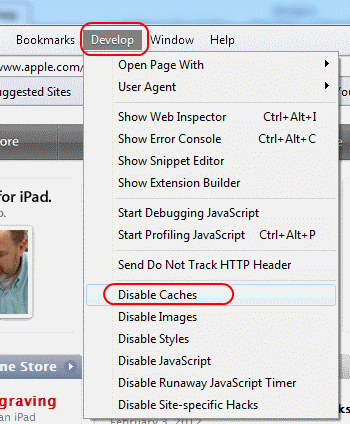Bật hoặc tắt JavaScript trong Safari cho iPhone và iPad

Hướng dẫn đầy đủ về cách bật hoặc tắt JavaScript trong trình duyệt web Safari cho Apple iPhone và iPad. Tìm hiểu cách cải thiện trải nghiệm duyệt web của bạn.

Văn bản càng lớn thì càng dễ đọc. Ngay cả khi bạn không có vấn đề về thị lực, việc phóng to văn bản của trang web sẽ giảm nguy cơ đau đầu khi đọc văn bản nhỏ đó. Tin tốt là bạn không cần phải cài đặt ứng dụng của bên thứ ba để thực hiện việc này. Đó là một tính năng đang chờ bạn sử dụng trong Safari.
Để tăng kích thước văn bản của bất kỳ trang web nào khi sử dụng Safari trên iPad của bạn, hãy mở trình duyệt và nhấn vào chữ A không đều ở bên trái thanh địa chỉ.
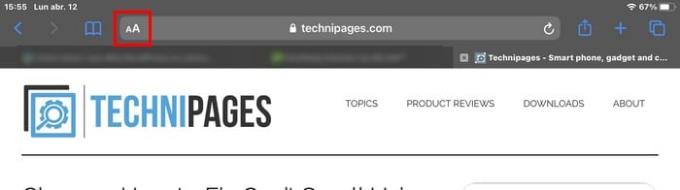
Sau khi nhấn, bạn sẽ thấy rằng cài đặt văn bản sẽ được đặt ở 100%. Để làm cho văn bản nhỏ hơn, hãy nhấn vào chữ A. Nhỏ. Để làm cho văn bản lớn hơn, hãy nhấn vào chữ A. Bạn nhấn vào một trong hai chữ A. Càng nhiều, bạn sẽ nhận được văn bản lớn hơn hoặc nhỏ hơn. Bạn sẽ nhận được bản xem trước về độ lớn của văn bản trong thời gian thực. Khi bạn đã đạt đến kích thước phù hợp, chỉ cần tiếp tục duyệt. Tỷ lệ phần trăm bạn chọn sẽ được nhìn thấy giữa hai chữ A và bạn có thể nhỏ đến 50% hoặc lớn đến 300%.
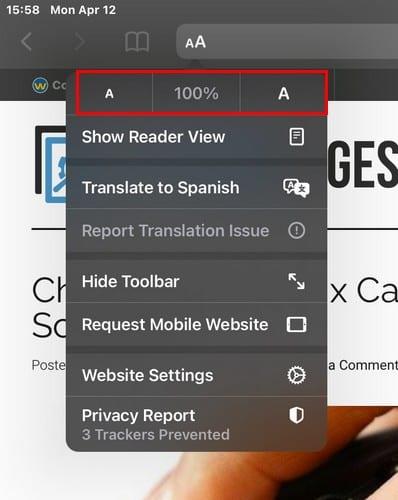
Lần tới khi bạn truy cập trang web, Safari sẽ ghi nhớ cài đặt văn bản mà bạn đã chọn. Nếu bạn thay đổi ý định và muốn quay lại cài đặt văn bản mặc định, chỉ cần nhấn vào nút giá trị phần trăm ở giữa. Tùy chọn này cũng hoạt động trong Chế độ xem người đọc, đề phòng trường hợp bạn thắc mắc. Nếu bạn đặt kích thước văn bản cho một trang web trong Chế độ xem Reader, Safari cũng sẽ ghi nhớ những kích thước đó.
Đôi khi một tính năng đã nhìn chằm chằm vào mặt bạn trong một thời gian. Nhưng, vì nó không phải là bất cứ thứ gì bạn cần sử dụng, nên bạn đã không chú ý đến nó. Một số trang web sử dụng văn bản nhỏ, khó đọc đối với nhiều người. Bằng cách biết cách tăng kích thước của văn bản, việc đọc có thể dễ chịu hơn rất nhiều. Bạn sẽ sử dụng văn bản lớn đến mức nào? Hãy cho tôi biết trong các ý kiến dưới đây.
Hướng dẫn đầy đủ về cách bật hoặc tắt JavaScript trong trình duyệt web Safari cho Apple iPhone và iPad. Tìm hiểu cách cải thiện trải nghiệm duyệt web của bạn.
Cách xem mã nguồn trên trang web trong Apple Safari bằng cách sử dụng công cụ Trình kiểm tra web.
Trang chủ của bạn là trang mở ra khi bạn nhấp vào nút trang chủ trong trình duyệt - thường là một phần của thanh menu ở trên cùng và có hình dạng
Cách xóa dữ liệu cookie, lịch sử hoặc mật khẩu khỏi trình duyệt web Apple Safari.
Chúng tôi hướng dẫn bạn cách tắt bộ nhớ đệm trong trình duyệt web Apple Safari.
Cách đặt trang chủ cho Safari trên Apple iPhone hoặc iPad của bạn.
Cách xem phiên bản Facebook đầy đủ từ iPhone của bạn hoặc thiết bị iOS khác của Apple.
Bằng cách biết các mẹo và thủ thuật mà Safari cung cấp, bạn sẽ biết cách khai thác tối đa trình duyệt này. Nó cũng có một số mẹo và thủ thuật lên tay áo của nó
Giải quyết lỗi Không thể mở trang, quá nhiều chuyển hướng. xuất hiện khi duyệt web trên Apple iPhone hoặc iPad của bạn.
Lưu mật khẩu của bạn trên trình duyệt không phải là điều an toàn nhất để làm. Tuy nhiên, một số vẫn có thể làm điều đó vì mật khẩu họ lưu là dành cho tài khoản rác hoặc Bạn cần tìm ra mật khẩu mà bạn đang sử dụng trong một lần nhìn thấy đó? Chúng tôi cho thấy bạn phải xem mật khẩu mà trình duyệt của bạn đã lưu.
Giải quyết sự cố thiếu biểu tượng Apple Safari trên thiết bị iOS của bạn.
Cách bật hoặc tắt trình chặn cửa sổ bật lên trong Apple Safari dành cho Windows, OS X và iOS.
Chúng tôi hướng dẫn bạn cách hiển thị phiên bản máy tính để bàn đầy đủ của trang web YouTube trong Safari dành cho iOS.
Hướng dẫn chi tiết về cách thay đổi Chuỗi tác nhân người dùng trong trình duyệt Apple Safari dành cho MacOS.
Hướng dẫn đầy đủ về cách bật hoặc tắt JavaScript trong trình duyệt web Safari cho Apple iPhone và iPad. Tìm hiểu cách cải thiện trải nghiệm duyệt web của bạn.
Tìm hiểu cách tùy chỉnh chế độ StandBy trên màn hình khóa của iPhone trong iOS 17. Dễ dàng chỉnh sửa và sắp xếp lại các thành phần để tạo trang tổng quan được cá nhân hóa.
Làm cho việc đọc dễ dàng hơn trên Safari và tăng kích thước; heres như thế nào.
Nếu Dropbox không thể tìm và tải ảnh mới lên từ iPhone của bạn, hãy đảm bảo rằng bạn đang chạy phiên bản ứng dụng iOS và Dropbox mới nhất.
Tìm hiểu cách sử dụng Apple pay từ iPhone hoặc thiết bị iOS khác của bạn với hướng dẫn từng bước này.
Các bước chi tiết về cách tháo thẻ SIM khỏi Apple iPhone 6.
Tùy chọn Restrictions đã đi đâu trên Apple iPhone và iPad sau khi cập nhật iOS 12?
Bạn đang thắc mắc tại sao biểu tượng pin trên Apple iPhone hoặc iPad của bạn lại chuyển sang màu vàng? Bài đăng này sẽ cung cấp cho bạn một số câu trả lời.
Định cấu hình VPN trên điện thoại của bạn là một cách tuyệt vời để đảm bảo rằng hoạt động duyệt web của bạn vẫn ở chế độ riêng tư với nhà cung cấp dữ liệu di động của bạn. Tuy nhiên, tại một số thời điểm,
Danh sách liên hệ trên điện thoại của bạn rất tốt trong việc cho bạn biết ai đang gọi cho bạn. Tuy nhiên, đôi khi bạn nhận được cuộc gọi từ một người nào đó có "Không có ID người gọi". Hầu hết